如何更改win10系统中任务栏的颜色
 2019/08/08
2019/08/08
 795
795
用过win10系统的小伙伴都知道,我们可以更改桌面的主题,背景等,甚至连标题栏的颜色都可以改变。今天小编就带你玩转win10系统,改变一下系统默认的标题栏的颜色。
更改win10系统中任务栏的颜色的办法
具体方法:
1. 点击桌左下角的开始菜单界面,在弹出的小窗口中选择“设置”图标。
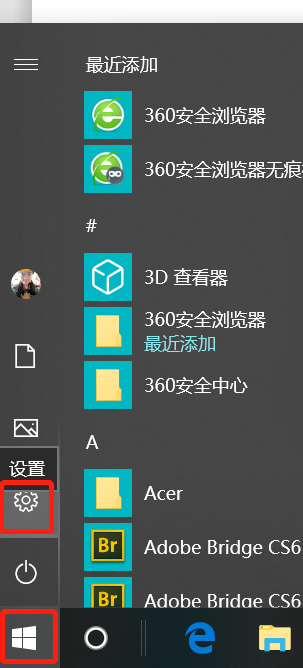
2. 在弹出的设置界面中选中“个性化”模块。
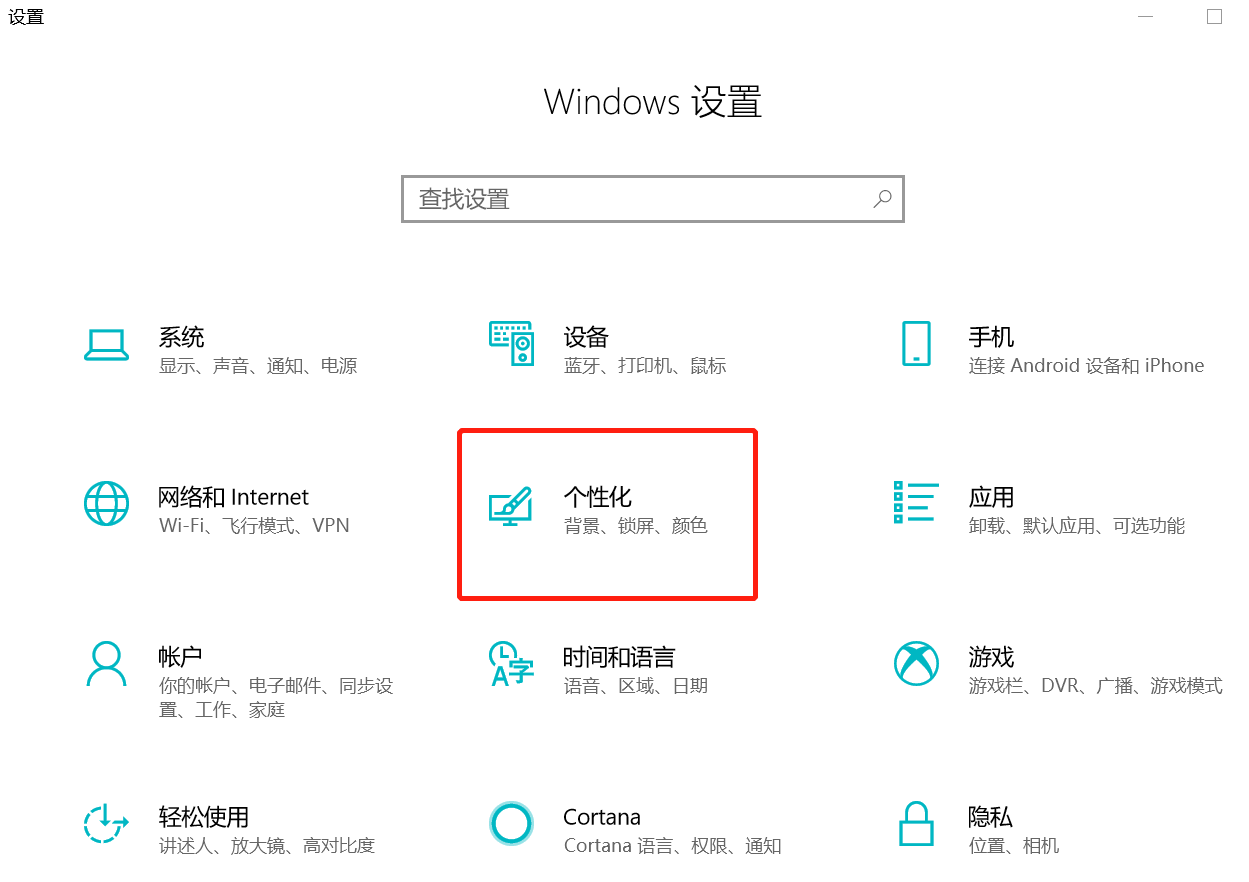
3.在左侧点击“颜色”,右侧选中喜欢的颜色后,将“透明效果”设置为“开”,勾选“开始”菜单、任务栏和操作中心前面的选项框。
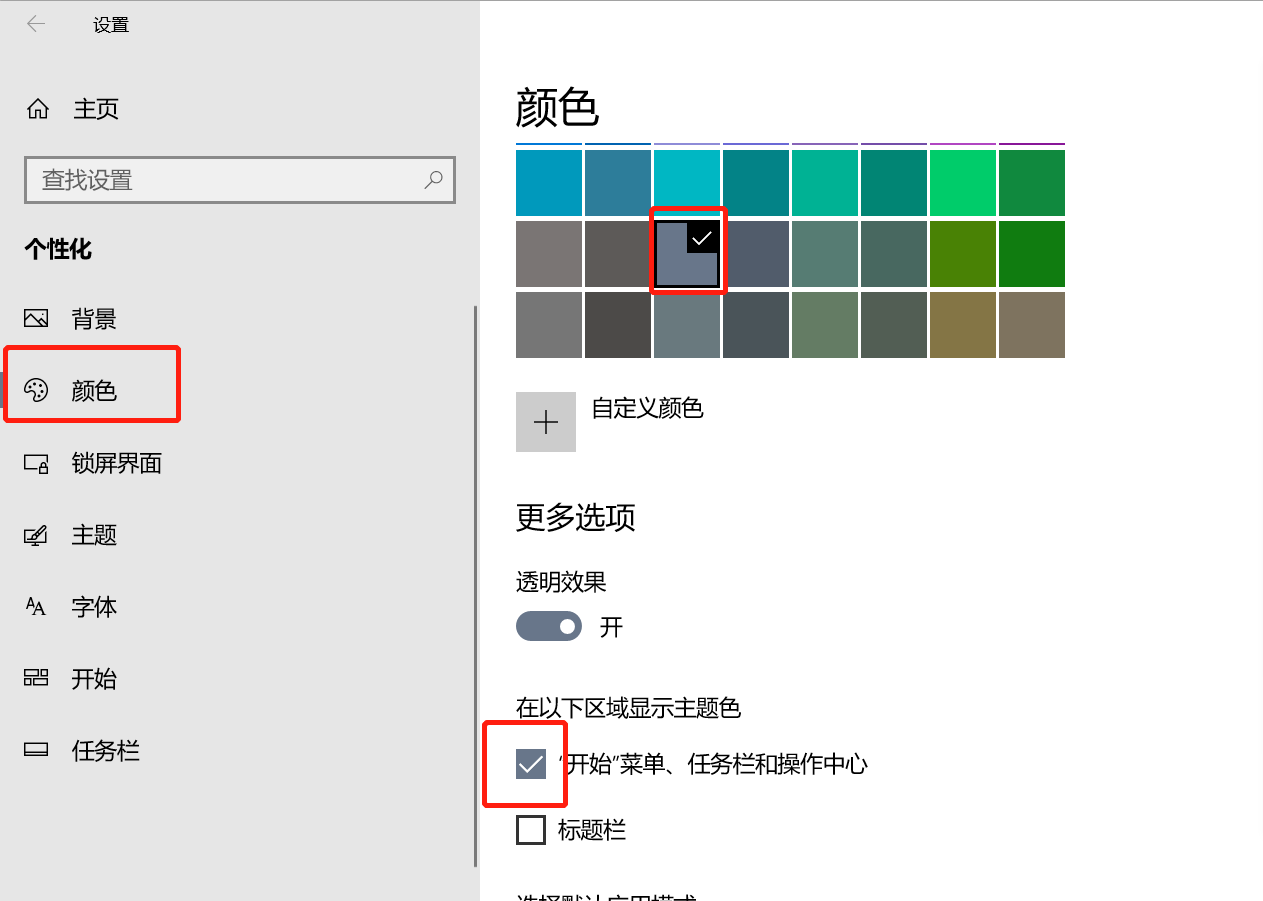
此时你就可以看见任务栏已经变成你选中的颜色,以后你就可以按照自己的喜好和心情随时改变颜色。
